
我的abc軟件工具箱最新版
v6.11 官方版64位- 軟件大小:153.00 MB
- 軟件語言:簡體中文
- 更新時間:2021-12-21
- 軟件類型:國產軟件 / 文件管理
- 運行環境:WinAll
- 軟件授權:免費軟件
- 官方主頁:https://www.wodeabc.com/
- 軟件等級 :
- 介紹說明
- 下載地址
- 精品推薦
- 相關軟件
- 網友評論
我的abc軟件工具箱最新版是一款功能強大的文檔文件編輯管理的應用軟件,界面設計非常簡單,支持批量處理、修改文件,批量查找替換文件內容,壓縮圖片,操作十分簡單,全方位滿足大家對文件文檔處理的需求!
我的abc軟件工具箱 xclwinkits特色:
1、操作簡單
我的ABC軟件工具箱的主打功能就是簡潔,它是一個工具軟件,而不是一個專業軟件,比如批量裁剪圖片,我明明只需要「批量裁剪」的功能就行了,并不需要額外地安裝 Photoshop 或 學習 PS 怎么用。總之,這個軟件對像我這樣的普通用戶來說非常友好。
2、不依賴其它軟件
也就是說在批量處理 Word 文件、Excel 文件、PPT 文件、PDF 文件時,我們的電腦不用安裝專用的 Office 和 PDF 編輯或查看軟件。
3、綠色軟件
這個就不用多說,綠色無污染,不像大部分軟件,安裝一大堆無用的東西,「我的ABC軟件工具箱--XCLWinKits」只有一個壓縮包,解壓后就可以使用了。
4、規則管理
這一點需要在用的時候才能理解,所有涉及到「批量查找替換文件內容」或「批量修改文件名稱」等功能的情況下,都需要用到規則。簡單來說,「規則」的目的就是將我們批量修改或批量查找替換的規律先錄入到規則界面中,然后將這些規則應用到文件或文件夾上即可。這里的規則當然支持正則表達式、精確文本匹配、按區域查找和替換的功能啦。
5、批量處理
我的ABC軟件工具箱對所有文件的處理都是「批量處理」的,因此,「批量處理文件」當然是它的核心特色。
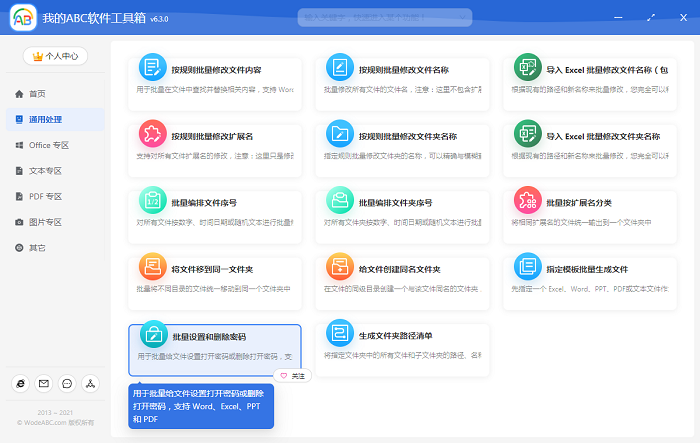
安裝步驟:
1、在極光下載站下載并解壓我的ABC軟件工具箱安裝包軟件,雙擊運行安裝程序
2、選擇安裝位置,一般為默認,點擊安裝
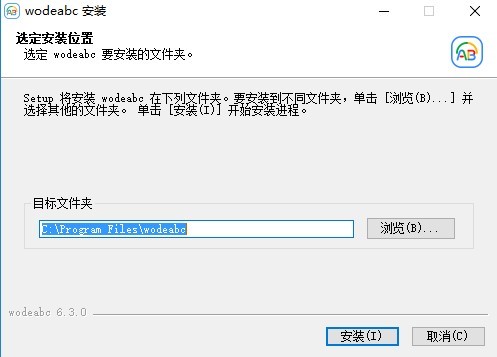
3、安裝中,請等待一會兒,安裝完成打開即可使用
使用說明:
1、打開我的ABC軟件工具箱軟件,可以看到通用文件處理、office專區、pdf專區、圖片專區、其他等功能;
2、在通用文件處理中,擁有批量修改文件內容、文件名稱、擴展名、文件夾名稱等功能;
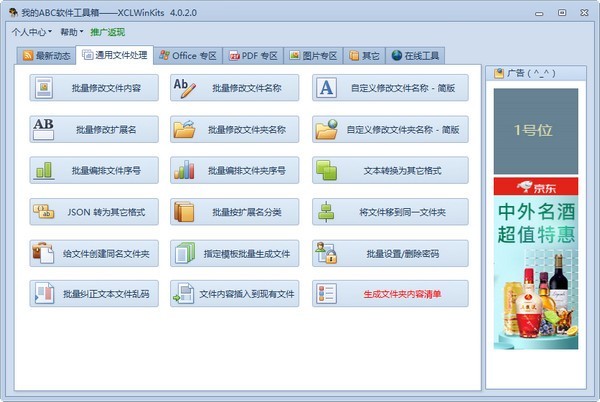
3、在office專區中,有批量修改office元數據、一鍵清空office元數據、excel轉換為其他格式等功能;
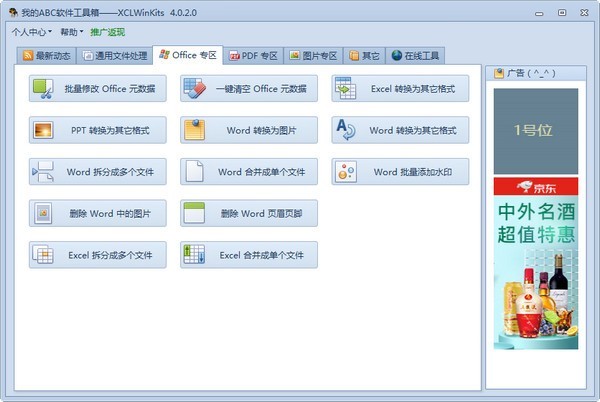
4、點開pdf專區,有pdf轉換為其他格式、pdf轉換為圖片、pdf優化與壓縮等功能;
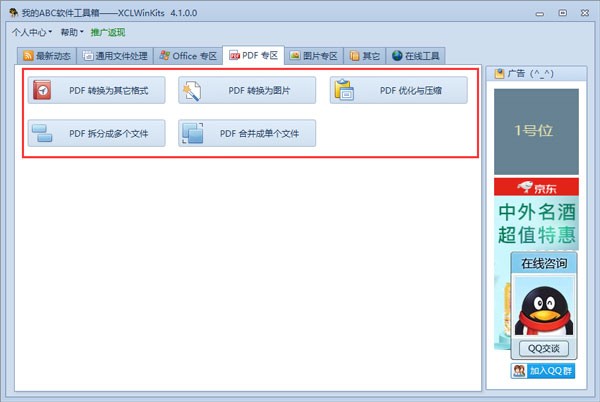
5、點開圖片專區,有圖片批量壓縮、圖片批量裁剪、一鍵清空exif信息等功能;
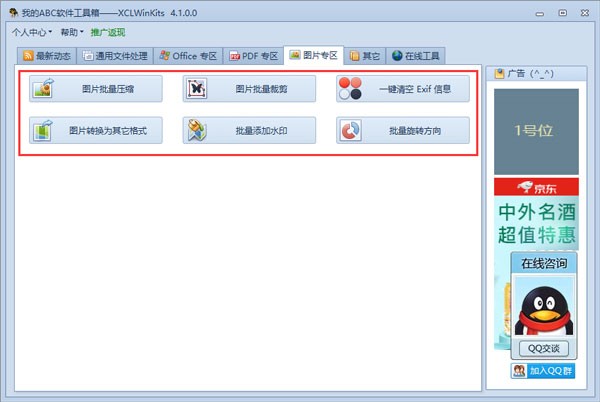
6、點開其它,有正則表達式測試小工具、查看ip地址等功能。
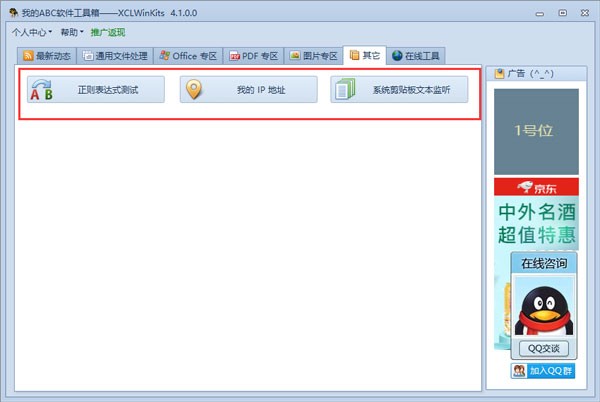
常見問題:
怎么批量壓縮圖片?
1、打開「我的ABC軟件工具箱」,左側面板選擇【圖片專區】,右側就能看到【圖片批量壓縮】的按鈕!點擊菜單按鈕,會進入到添加待壓縮圖片的頁面。
2、在當前頁面就可以點擊右上角的“添加文件”按鈕來添加要處理的圖片了,還可以直接將圖片拖拽進來!
3、我們可以先看下待處理的圖片的原始信息。選擇好待處理文件后,就可以點擊下一步到壓縮信息設置的界面了。
4、在這個頁面,我們可以選擇圖片壓縮的比例,還可以選擇是否調整圖片的寬高。我們可以先看下【寬度與高度調整方式】這個選擇中有哪些選項。在這里,我們先選擇【不需要調整寬高】的選項,等會再看看其他選項。當我們選項設置完成并確認無誤后就可以點擊下一步進入到設置輸出目錄的頁面。
5、在這個頁面,我們可以設置文件存儲的位置。設置好并確認無誤后,繼續點擊下一步,我們就交給「我的ABC軟件工具箱」進行處理了。一會兒,圖片批量壓縮操作就處理完成了。
怎么按規則批量修改擴展名?
1、打開「我的ABC軟件工具箱」,左側面板選擇【通用處理】,右側就能看到【按規則批量修改擴展名】的按鈕!
2、點擊菜單按鈕,會進入到選擇文件的頁面,在這個頁面可以選擇想要進行擴展名修改的文件。
3、在當前頁面就可以點擊右上角的“添加文件”按鈕來添加要進行批量修改擴展名的文件了,還可以直接將文件拖拽進來!添加好后,界面就能顯示我們已經添加的待處理的文件列表了。當添加完文件后,就可以點擊“下一步”按鈕了,進入到設置替換規則的頁面。
下載地址
- Pc版
我的abc軟件工具箱最新版 v6.11 官方版64位
本類排名
- 1 wps office 2016個人版v12.1.0.18608
- 2 Adobe Bridgev14.0.1
- 3 Abelssoft File Organizer(文件管理)v6.0.51449 免費版
- 4 PanTools(網盤管理)v1.0.37
- 5 wps office 2013老版本v12.1.0.18608
- 6 es文件瀏覽器電腦版v4.2.4.0
- 7 wps office2023版v12.1.0.18608
- 8 wps office 2022最新版v12.1.0.18608
- 9 wps office專業增強版v12.1.0.18608
- 10 Tablacus Explorerv24.12.9
本類推薦
裝機必備
換一批- 聊天
- qq電腦版
- 微信電腦版
- yy語音
- skype
- 視頻
- 騰訊視頻
- 愛奇藝
- 優酷視頻
- 芒果tv
- 剪輯
- 愛剪輯
- 剪映
- 會聲會影
- adobe premiere
- 音樂
- qq音樂
- 網易云音樂
- 酷狗音樂
- 酷我音樂
- 瀏覽器
- 360瀏覽器
- 谷歌瀏覽器
- 火狐瀏覽器
- ie瀏覽器
- 辦公
- 釘釘
- 企業微信
- wps
- office
- 輸入法
- 搜狗輸入法
- qq輸入法
- 五筆輸入法
- 訊飛輸入法
- 壓縮
- 360壓縮
- winrar
- winzip
- 7z解壓軟件
- 翻譯
- 谷歌翻譯
- 百度翻譯
- 金山翻譯
- 英譯漢軟件
- 殺毒
- 360殺毒
- 360安全衛士
- 火絨軟件
- 騰訊電腦管家
- p圖
- 美圖秀秀
- photoshop
- 光影魔術手
- lightroom
- 編程
- python
- c語言軟件
- java開發工具
- vc6.0
- 網盤
- 百度網盤
- 阿里云盤
- 115網盤
- 天翼云盤
- 下載
- 迅雷
- qq旋風
- 電驢
- utorrent
- 證券
- 華泰證券
- 廣發證券
- 方正證券
- 西南證券
- 郵箱
- qq郵箱
- outlook
- 阿里郵箱
- icloud
- 驅動
- 驅動精靈
- 驅動人生
- 網卡驅動
- 打印機驅動
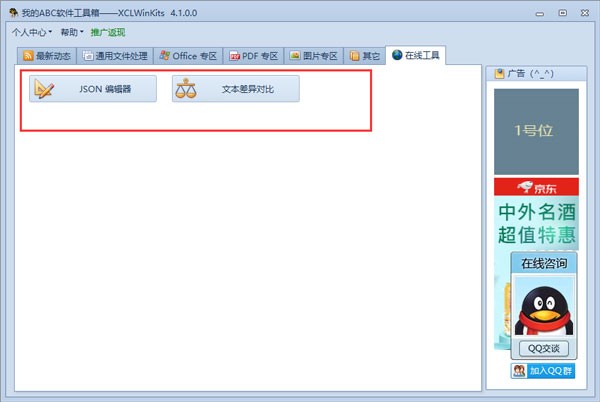




































網友評論
支持 (0 ) 回復
支持 (0 ) 回復